wps怎么制作选择男女性别下拉菜单?wps制作选择男女性别下拉菜单的教程
更新日期:2023-09-23 05:59:31
来源:系统之家
手机扫码继续观看

相信大家对于wps并不陌生吧,wps是大家在日常工作中必须的办公软件之一,接下来我跟大家说一下wps怎么制作选择男女性别下拉菜单?我们一起往下看看wps制作选择男女性别下拉菜单的教程吧。
方法步骤
1、打开wps表格后,点击wps表格-->打开,把要设置下拉菜单的表格导入进来;
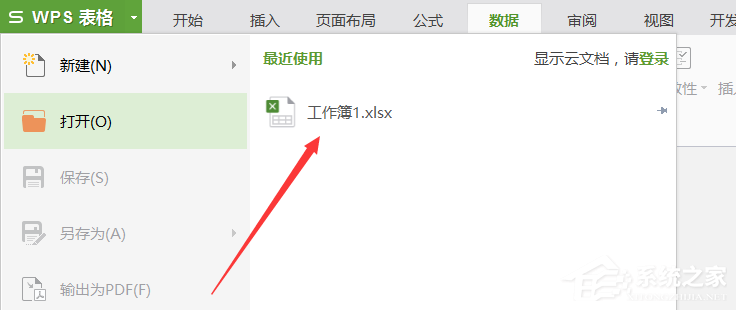
2、选中要设置下拉菜单的单元格,然后点击wps导航栏上的【数据】;
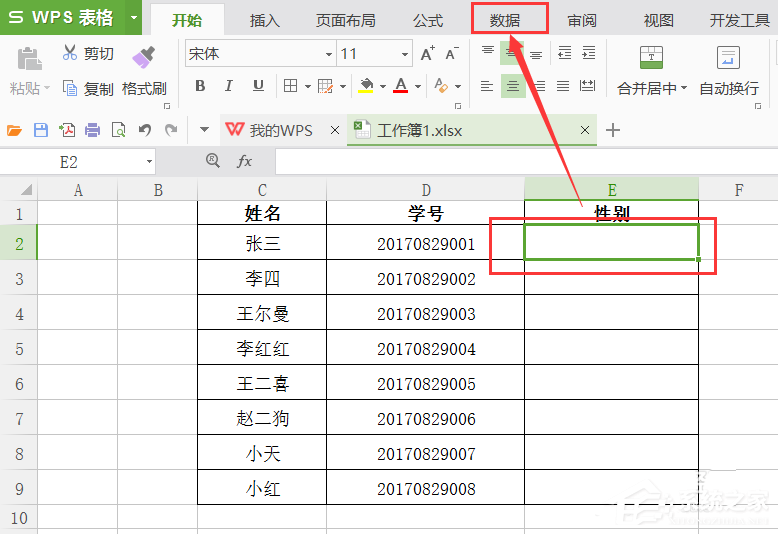
3、再点击数据选项卡下面的【有效性】;
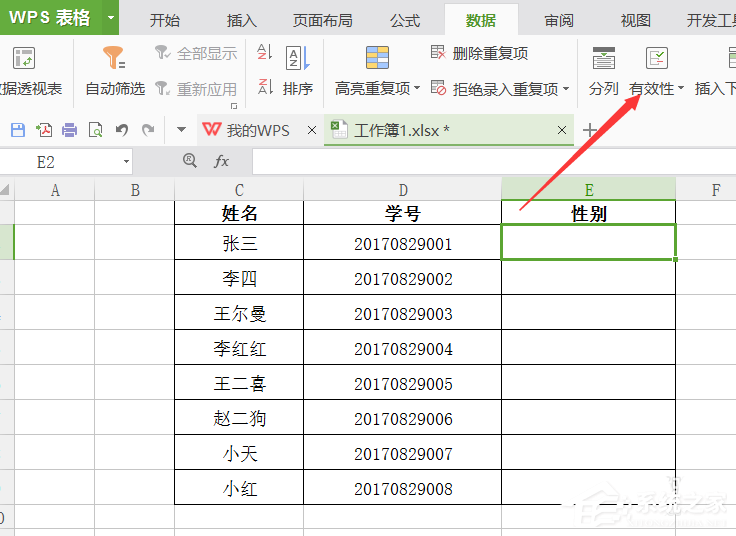
4、打开数据有效性对话框后,在允许那里选择【序列】;
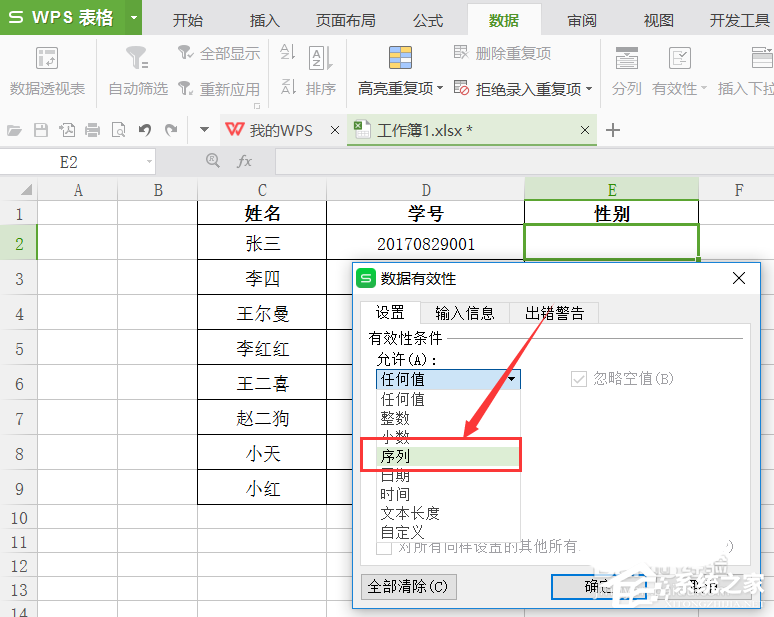
5、在来源那里填写‘男,女’,然后点击确定;
注意:这里的逗号一定要是英文逗号
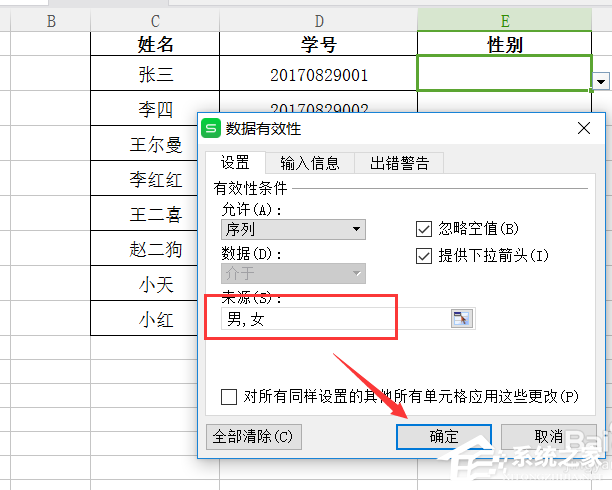
6、设置好后,在单元格旁边出现个小箭头,点击就会出现下拉选项。
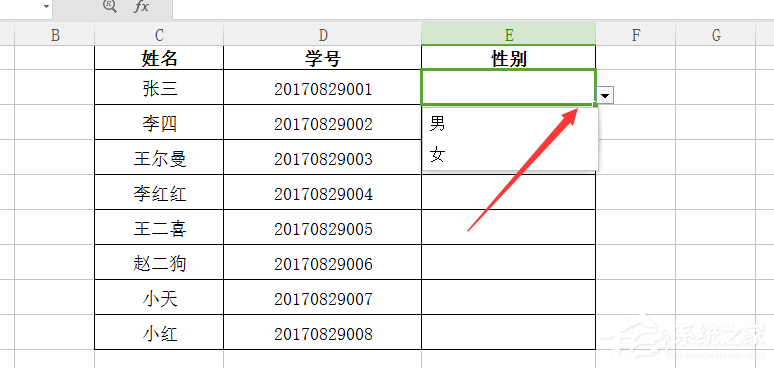
以上就是wps怎么制作选择男女性别下拉菜单的全部内容了,按照以上的方法操作,你就能轻松的掌握 wps制作选择男女性别下拉菜单的方法啦。
该文章是否有帮助到您?
常见问题
- monterey12.1正式版无法检测更新详情0次
- zui13更新计划详细介绍0次
- 优麒麟u盘安装详细教程0次
- 优麒麟和银河麒麟区别详细介绍0次
- monterey屏幕镜像使用教程0次
- monterey关闭sip教程0次
- 优麒麟操作系统详细评测0次
- monterey支持多设备互动吗详情0次
- 优麒麟中文设置教程0次
- monterey和bigsur区别详细介绍0次
系统下载排行
周
月
其他人正在下载
更多
安卓下载
更多
手机上观看
![]() 扫码手机上观看
扫码手机上观看
下一个:
U盘重装视频












